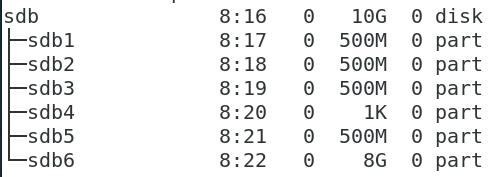개념
파일 시스템 마운트
마운트
- 파일 시스템을 디렉토리 계층 구조의 특정 디렉토리와 연결하는 것
옵션
-t: 파일 시스템 종류 지정-o: 마운트 옵션 지정-r: 읽기만 가능하게 마운트
옵션 없는 mount
[root@localhost ~]# mount | head -3
sysfs on /sys type sysfs (rw,nosuid,nodev,noexec,relatime,seclabel)
proc on /proc type proc (rw,nosuid,nodev,noexec,relatime)
devtmpfs on /dev type devtmpfs (rw,nosuid,seclabel,size=924100k,nr_inodes=231025,mode=755)
- 현재 마운트 되어 있는 정보 출력(= # cat /etc/mtab | head -3)
- mount 명령으로 출력되는 정보
- 장치명
- 마운트 포인트
- 파일 시스템 종류
- 마운트 옵션
- 사용하지 않는 항목 두 개
mount 명령으로 장치 연결
- 하드디스크를 디렉토리 계층 구조에 연결
$ mount /dev/sdb1 /mnt
umount 파일 시스템을 언마운트
마운트 포인트
- 디렉토리 계층 구조에서 파일 시스템이 연결되는 디렉토리
/etc/fstab
- 리눅스 시스템이 부팅될 때 자동으로 파일 시스템 마운트하는 설정 정보 저장
/etc/fstab 구조
| 장치명/UUID | 마운트 포인트 | 파일 시스템 종류 | 옵션 | 덤프 관련 설정 | 파일 점검 옵션 |
|---|
/etc/fstab 파일의 구조
▪ 장치명: 파일시스템 장치명, 예를 들어 /dev/hda1, /dev/sda1과 같이 특정 디스크를 지정
▪ 마운트 포인트: 파일 시스템이 마운트될 디렉토리
▪ 파일 시스템의 종류: 파일 시스템의 종류를 설정, ext2, ext3, ext4 외
▪ 옵션: 파일 시스템의 속성을 지정
- defaults : 일반적인 파일 시스템에 적용하는 속성(rw, exec, suid, auto, nouser)
- rw : 읽기 쓰기가 가능한 파일 시스템
- ro : 읽기 전용 파일 시스템
- exec : 실행 파일이 실행되는 것을 허용
- noexec: 실행 파일이 실행되는 것을 허용하지 않는다.
- auto : 부팅시 자동으로 마운트
- user: 일반 사용자도 마운트 가능
- nouser: 일반 사용자의 마운트 불가능
- suid: setuid, setgid 사용을 허용
- suid: setuid, setgid 사용을 금지
▪ 덤프 관련 설정: 0(dump 불가), 1(dump 가능)
▪ 파일 점검 옵션
• 0: 부팅시 fsck 안함
(fsck: 유닉스, 유닉스 계열 운영 체제(예: 리눅스, macOS, FreeBSD)의 파일 시스템의 무결성을 검사하기 위한 도구)
• 1: 루트 파일시스템
• 2: 루트 파일시스템 이외
예시
• 장치명 : /dev/mapper/fedora-root
• 마운트 포인트 : /
• 파일 시스템의 종류 : ext4
• 옵션 : defaults
• 덤프 관련 설정 : 1
• 파일 점검 옵션 : 1
- 두 번째 항목의 UUID는 ‘universally unique identifier’의 약자로 로컬 시스템과 다른 시스템에서 파일 시스템을 유일하게 구분해주는 128비트의 숫자
디스크 파티셔닝
파티션
- 하나의 디스크를 독립된 영역으로 구분하는 것
- 디스크 전체를 파티션으로 사용 가능
- 디스크를 여러 개의 파티션으로 나누어 사용 가능
디스크 장치 이름
- /dev/hd : IDE 컨트롤러에 연결된 디스크
- /dev/sd : SCSI or SATA 컨트롤러에 장착된 디스크
- 최근에는 IDE, SCSI 등 구분 없이 /dev/sd 사용
- 컨트롤러에 연결되는 디스크 순서에 따라 알파벳 추가
ex) /dev/sda, /dev/sdb
디스크 장치의 이름과 파티션 표시
- 하나의 디스크를 여러 개의 파티션으로 구분할 경우 파티션은 디스크 장치 이름의 뒤에 숫자를 붙여서 표시
• /dev/sda : 첫째 디스크 전체를 의미하는 장치 이름
• /dev/sda0 : 디스크의 첫째 파티션
• /dev/sda1 : 디스크의 둘째 파티션
fdisk [옵션] [장치명]
- 디스크 파티션 나누기
사용예
fdisk /dev/sdb
fdisk -l
- 디스크 파티션 정보 보기
fdisk 내부 명령
- d : 파티션 삭제
- l : 사용 가능한 파티션의 종류 출력
- m : 도움말 출력
- n : 새로운 파티션 추가
- p : 파티션 테이블 정보 출력
- q : 작업 내용을 저장하지 않고 종료
- t : 파티션 시스템 ID를 변경한다.
- w : 파티션 정보를 디스크에 저장하고 종료
lsblk
- 해당 디스크의 파티셔닝 상태를 확인
lsblk -f
- 상세정보 까지~
파일 시스템 생성
- 파일 시스템은 이 파티션에서 파일과 디렉터리를 관리하기 위한 구조를 만드는 것
mkfs
리눅스 파일 시스템을 만든다.
-t 종류: 파일 시스템의 종류를 지정(default 값 ext2)-b [크기 값]: 블록 크기를 바이트 수로 지정
실습
1. 디스크 설치
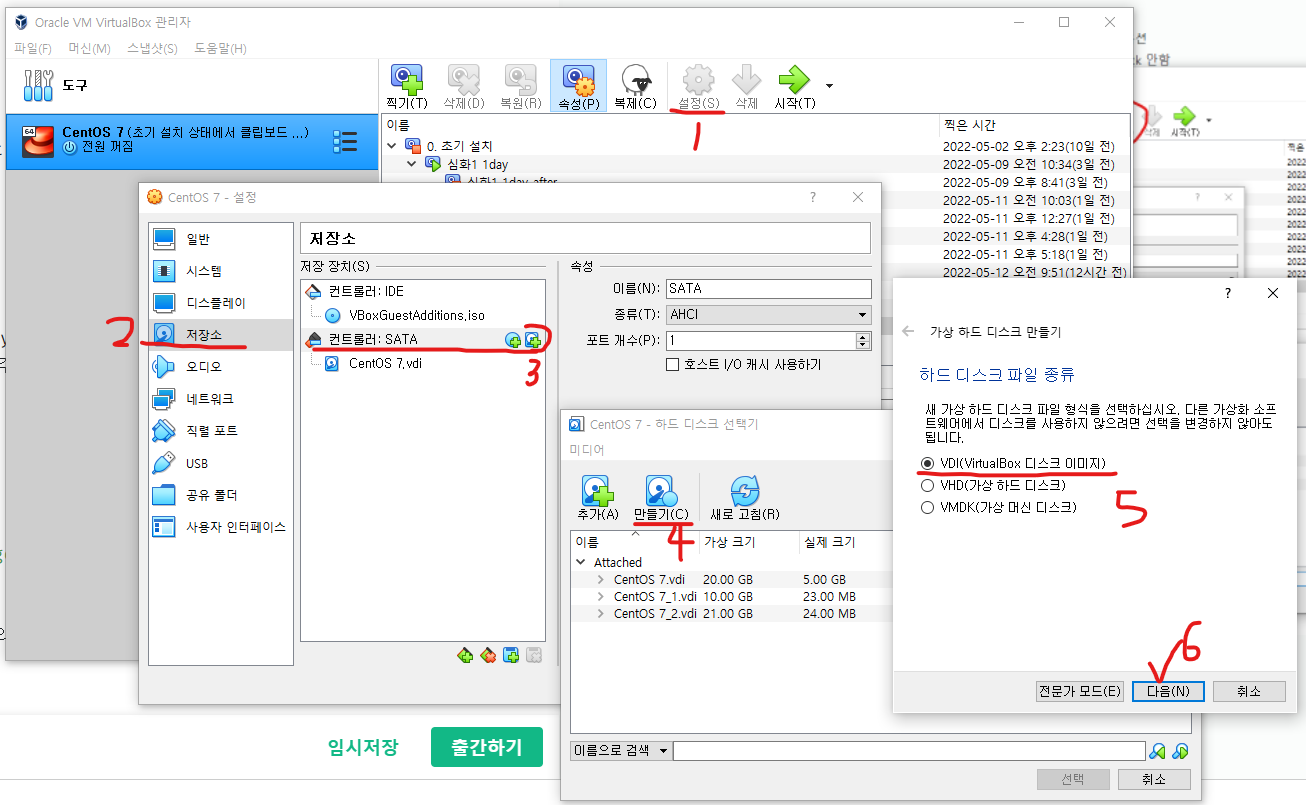
- 설정 ==> 저장소 ==> 컨트롤러 SATA의 하드디스크 추가 ==> 만들기 ==> VDI 선택
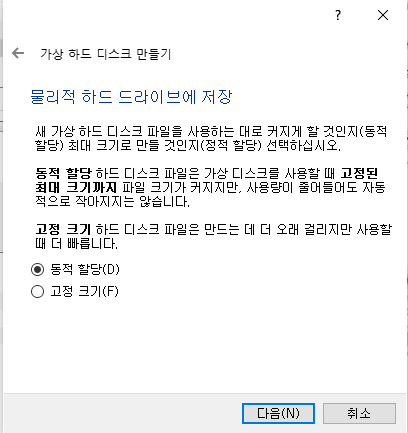
- 동적할당
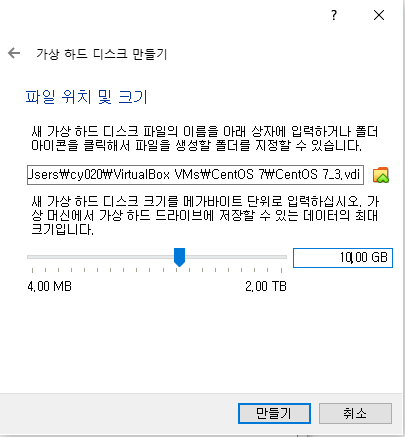
- 가상 하드디스크 10GB 만들기
디스크 설치 끝!
주의! 실습 후 추가한 하드디스크는 꼭 삭제하기
2. 디스크 인식
- 재부팅하면 리눅스 os가 자동으로 디스크 인식
3. 디스크 파티셔닝
- 디스크 정보 확인
[root@localhost ~]# fdisk -l
Disk /dev/sdb: 10.7 GB, 10737418240 bytes, 20971520 sectors
Units = sectors of 1 * 512 = 512 bytes
Sector size (logical/physical): 512 bytes / 512 bytes
I/O size (minimum/optimal): 512 bytes / 512 bytes방금 설치한 disk /dev/sdb 정보를 확인한다.
-
/dev/sdb의 6개의 파티션 만들기
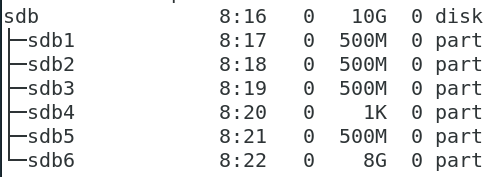
- 500M | 500M | 500M | 500M | 8.5G(0.5G + 8G) | 형태
- sdb1~3 : 500M
- sdb4 : 나머지 8.5G
- sdb5 : 500M
- sdb6: 8G
- [root@localhost ~]# fdisk /dev/sdb ==> 디스크 파티션 나누기
Command (m for help): n ==> 새로운 파티션 만들기
Select (default p): p ==> primary type으로 만들기
Partition number (1-4, default 1): 1 ==> 1번 선택
First sector (2048-20971519, default 2048): ==> default 값인 2048 sector 부터 시작
Last sector, +sectors or +size{K,M,G} (2048-20971519, default 20971519): +500M
==> 500M 용량 설정
Partition 1 of type Linux and of size 500 MiB is set ==> 1번 파티션 완성
- 2P,3P는 +500M 그리고 4P는 나머지 용량으로(8.5G) 그 후 5P는 500M 6P은 나머지 용량(8G)으로 파티션 만들기
- 결과
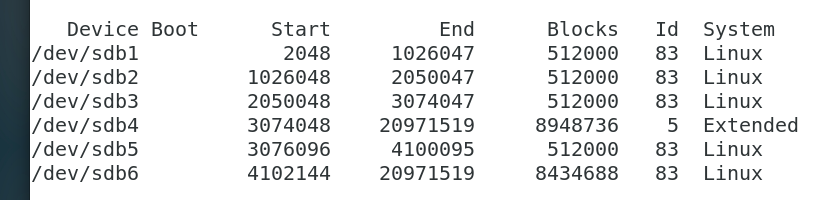
- 저장 w
lsblk -f,fdisk -l파티셔닝 상태 확인